
このページでは howm を使い始めるための情報を提供します。
emacs lisp を使った howm のカスタマイズに関しては別のページで説明します。
howm (Hitori Otegaru Wiki Modoki, 一人お手軽 Wiki もどき) とは、Emacs 上で動作する、複数ファイルからなるメモの記録・検索・閲覧に特化しているプログラムです。 平岡和幸さんが2002年から開発を続けてきました(宮崎大学 >> 工学部 >> 情報システム工学科 >> 先導的 IT セミナーより)。 howm は Emacs のマイナーモードとして実装されていますので、メジャーモードの text-mode は当然のこと、簡単な書式の change-log-mode や org-mode, rd-mode といったメジャーモードと自由に併用できます。 USBメモリに入れて持ち歩いたりオンラインストレージを活用すれば、さまざまな場所で howm を利用できます。
抽象的に説明する前に、例を通じてhowmの機能をおおまかに説明してみましょう。
howmの特長として、強力な検索機能を備えたメモの閲覧機能を挙げることができます。 例えば次のような一行を含むメモを作成したとしましょう。 [ []]で括られている文字列はhowm が検索用の文字列として認識するものです。 そこにカーソルを移動しエンターキーを押せば、複数のファイルからその文字列を探しだし、見やすい体裁で検索結果を表示します。
howm とは一人お手軽 Wiki もどきとのことだが、[[wiki]] とは一体何なのだろうか……
また、howmはスケジュール管理機能を有するシステムとしても優れています。 メモのどこかに[yyyy-mm-dd]@ 内容 と書けば、howmがその内容を自動的に取得・判断し、スケジュール一覧に表示します。 さらにそれが何日後(何日前)の予定なのかも伝えます。
[2013-01-04]@ 年始の挨拶
howmは今ではさまざまな環境へ移植され、利用しやすくなりました。 howmはEmacs 上で動作するプログラムとして2002年から開発されてきました。 やがてhowmの便利さに触発された有志が Vim や xyzzy、秀丸といった環境で動作するよう howm を移植したのです。 移植されたhowmについては公式ウェブサイトに列挙されています。
gnupack の NTEmacs に、howm: Hitori Otegaru Wiki Modokiで配布されている howm テスト版を導入してみます。
cd ~/ wget http://howm.sourceforge.jp/a/howm-test.tar.gz tar zxvf howm-test.tar.gz mv howm-*/ howm/ mv howm/ ~/.emacs.d/
/.emacs.d/init.el にはこのように追記します。
(add-to-list 'load-path "~/.emacs.d/howm/") (setq howm-menu-lang 'ja) (global-set-key (kbd "C-c , ,") 'howm-menu) (autoload 'howm-menu "howm" "Hitori Otegaru Wiki Modoki" t) (setq howm-home-directory "~/howm/") (setq howm-keyword-file (concat howm-home-directory ".howm-keys")) (setq howm-history-file (concat howm-home-directory ".howm-history"))
これで howm を利用しはじめることができます。
howm-menu コマンドを呼び出してメモを書いてみましょう。上記の emacs lisp では、 C-c , , で howm-menu を実行するよう設定したのでした。このキーバインドを押せば howm のメニュー画面が表示されます。

画面上部の c[新規] という箇所に注目してください。 これは小文字の c を発行すれば(つまりシフトキーを押さずにcのキーを押せば)メモを新たに作成する、ということを示しています。 そして、c[新規] の新規の部分に下線が引いてあるのは、その箇所でエンターキーを押すと何かしらのコマンドを実行することを意味しています。 この場合はもちろんメモを新たに作成するということです。 要するに、メモを新たに作成するには、アクセスキーの c を入力しても、新規の文字列にカーソルを移動して実行してもよいのです。
それではメモを新たに作成してみましょう。 c[新規] からメモを新たに作成すると、次のような画面に移行します。
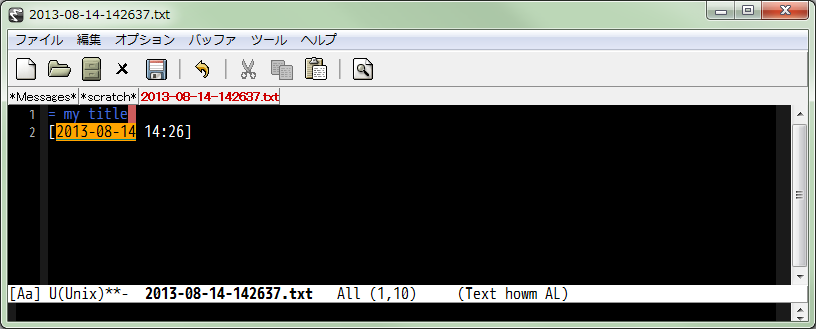
ここに何かしらのことを書いたらファイルを保存しましょう。
その後、howm-menu コマンドを呼び出してメニュー画面を表示してください。 新規に作成されたメモがメニュー画面の履歴に表示されているはずです。

howm のメニュー画面で g[正規] を選択すると、正規表現を用いてすべてのメモを検索します。
メモの検索結果の画面を閉じるには q を入力します。
メモの中に yyyy-mm-dd という形式で日付を書いてからその日付を [[ と ]] でくくり、直後に @ を記せば、howm はその日の予定として認識し処理します。 予定日が近づくとhowm はメニュー画面にその予定を表示します。
[2013-01-04]@ 年始の挨拶
@ を含む記号の使い方はこのとおりです。
| * 記号と数字の例(数字は省略時の既定設定) | * 機能 | * 詳細 |
| [2013-01-04]@1 | 予定 | 予定表に表示します。 指定日からn日間、その予定を繰り返します |
| [2013-01-04]!7 | 〆切 | 指定日のn日前から徐々に浮かび上がり、指定日以降は浮かび続けます |
| [2013-01-04]+7 | todo | 指定日からn日間かけて徐々に浮かびます |
| [2013-01-04]-1 | 覚書 | 指定日に浮かび上がり、以降n日かけて単位量だけ徐々に沈みます |
| [2013-01-04]~30 | 保留 | 指定日に浮かび上がり、以降n日周期で浮き沈みをくりかえします |
| [2013-01-04]. | 済み | 常に沈んだままです |
ためしにメモにこのように書いてみます。
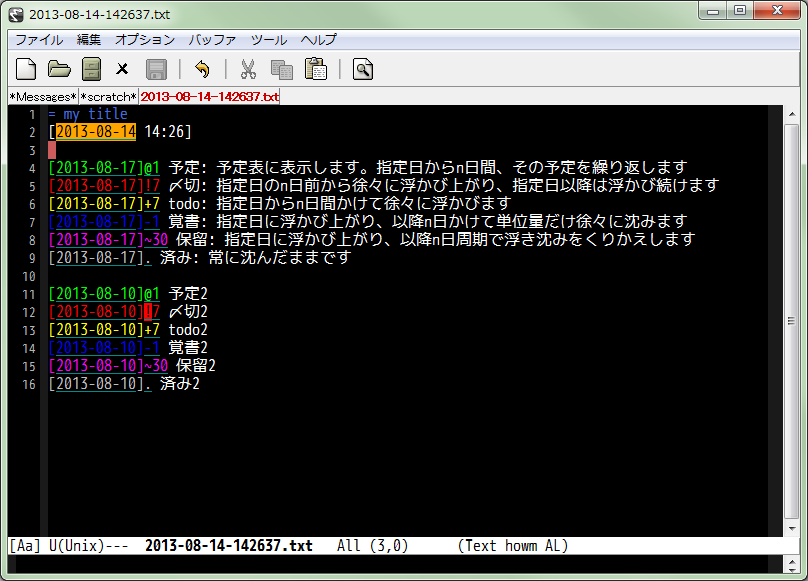
howm-menu を実行すると各種予定が表示されます。
